人臉/眼部AF設定
此功能用來決定相機是否以面孔或眼睛為優先進行對焦。
當相機的系統軟體(韌體)為3.00版或更新版本時,可使用此功能。
-
MENU→
 (拍攝設定1)→[人臉/眼部AF設定]→要使用的項目。
(拍攝設定1)→[人臉/眼部AF設定]→要使用的項目。
選單項目詳細資訊
- AF時面孔/眼部優先:
- 設定當自動對焦啟動時,是否偵測對焦區域內的面孔或眼睛並對焦於眼睛(眼部AF)。([開]/[關])
- 被攝體偵測:
- 選取要偵測的目標。
[人類]:偵測人臉/眼睛。
[動物]:偵測動物眼睛。不偵測動物面孔。 - 面孔偵測框顯示:
- 設定當偵測到人臉時,是否顯示面孔偵測框。([開]/[關])
- 動物眼睛顯示:
- 設定當偵測到動物眼睛時,是否顯示眼睛偵測框。([開]/[關])
面孔偵測框
當產品偵測面孔時,出現灰色的面孔偵測框。當產品決定啟用自動對焦時,面孔偵測框會變白。
如果您使用[面孔登錄]登錄每個面孔的優先順序,產品會自動選取第一優先的面孔且該面孔上的面孔偵測框會變成白色。其他登錄的面孔的面孔偵測框會變成紫紅色。

眼睛偵測框
視設定而定,當偵測到眼睛且相機判斷可以自動對焦時,會出現白色的眼睛偵測框。
當[被攝體偵測]設定為[動物]時,眼睛偵測框會顯示如下。

自訂按鍵的[眼控AF]
藉著將[眼控AF]指派給自訂按鍵,也可以使用眼部AF功能。只要按著按鍵,相機就會對焦於眼睛。不論[對焦區域]的設定為何,當您要將眼部AF功能暫時套用到整個畫面時,此功能很實用。
例如,如果[對焦區域]設定為[彈性定點],且您要相機對焦於對焦框以外的眼睛時,可以藉著按下已指派為[眼控AF]的自訂按鍵來套用眼部AF功能,而無需變更[對焦區域]。
- MENU→
 (拍攝設定2)→[
(拍攝設定2)→[ 自訂鍵]→要使用的按鍵,然後將[眼控AF]功能指定給該按鍵。
自訂鍵]→要使用的按鍵,然後將[眼控AF]功能指定給該按鍵。 - MENU→
 (拍攝設定1)→[人臉/眼部AF設定]→[被攝體偵測]→要使用的設定。
(拍攝設定1)→[人臉/眼部AF設定]→[被攝體偵測]→要使用的設定。 - 將相機朝向人物或動物的臉部,然後按下您已指派為[眼控AF]功能的按鍵。
- 在按按鍵的同時按下快門按鈕。
提示
- 如果在相機已對焦於臉孔或眼睛之後,您希望臉部或眼睛偵測框消失一段時間,請將[AF區域自動清除]設定為[開]。
- 若要偵測動物眼睛,請安排構圖讓動物雙眼和鼻子都位於視角內。
注意
- 當[被攝體偵測]設定為[人類]時,不會偵測動物眼睛。當[被攝體偵測]設定為[動物]時,不會偵測人臉。
- 當拍攝模式設定為[場景選擇]下的[肖像]時,[AF時面孔/眼部優先]會鎖定為[開]且[被攝體偵測]會鎖定為[人類]。
- 當[被攝體偵測]設定為[動物]時,下列功能無法使用:
- [鎖定AF]
- [中央鎖定AF]
- [多重測光時面孔優先]
- [登錄面孔優先]
-
[眼控AF]功能在下列情況下可能無法良好運作:
- 當被攝人物戴太陽眼鏡時。
- 當瀏海遮住被攝人物的眼睛時。
- 在低度照明或是逆光的情況下。
- 當眼睛閉上時。
- 被攝體在陰影下時。
- 當被攝體不在對焦範圍內時。
- 當被攝體移動太多時。
- 如果被攝體移動太多,偵測框可能不會正確顯示在他們的眼睛上。
- 視環境而定,可能無法對焦於眼睛。
- 當相機無法對焦於人眼時,則會改為偵測及對焦於面孔。當偵測不到人臉時,相機無法對焦於眼睛。
- 產品可能完全無法偵測到面孔,或是在某些情況下,可能意外將其他物品偵測為面孔。
-
當模式轉盤設定為
 (動態影像)或
(動態影像)或 ,或在動態影像拍攝過程中,無法使用眼部AF功能。
,或在動態影像拍攝過程中,無法使用眼部AF功能。
- 當眼部AF功能無法使用時,不會顯示眼睛偵測框。
- 您無法與下列功能一起使用面孔/眼睛偵測功能:
- 光學變焦以外的變焦功能。
- [相片效果]下的[色調分離]
- 對焦放大鏡
- 當[場景選擇]設定為[風景]、[夜景]或[日落]時
-
在慢動作/快動作拍攝過程中,當[
 幅率]設定為[120fps]/[100fps]時。
幅率]設定為[120fps]/[100fps]時。
- 您無法在下列情況下使用面孔偵測功能:
- 在[
 錄製設定]設定為[120p]/[100p]的情況下拍攝動態影像時。
錄製設定]設定為[120p]/[100p]的情況下拍攝動態影像時。
- 在[
- 最多可以偵測到8個被攝體的面孔。
- 即使[面孔偵測框顯示]設定為[關],對焦的臉上仍會顯示綠色對焦框。
- 當拍攝模式設定為[智慧式自動]時,[AF時面孔/眼部優先]會鎖定為[開]。
- 即使當[被攝體偵測]設定為[動物],有些類型的動物眼睛仍無法偵測到。
- 即使[動物眼睛顯示]設定為[關],對焦的眼睛上仍會顯示綠色對焦框。